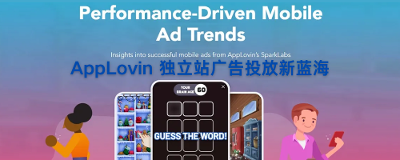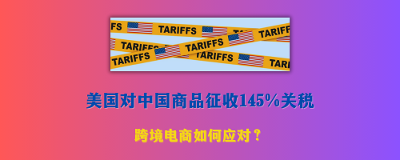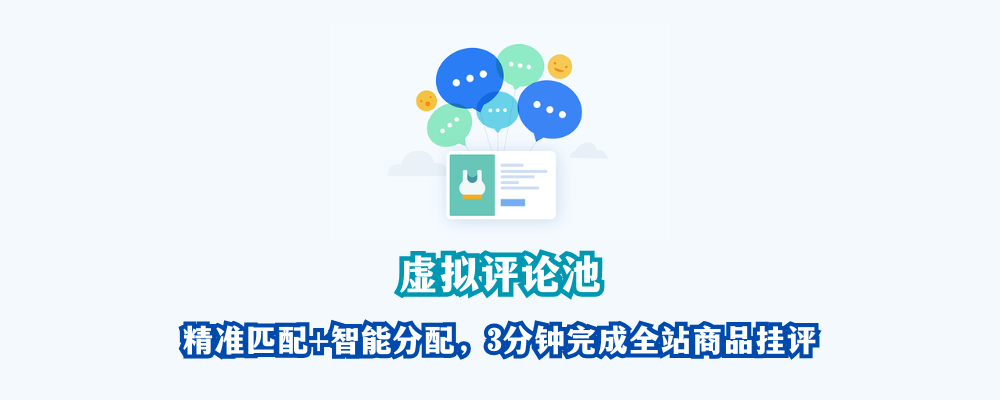怎么用AB轮询轮收进行独立站收款?JHpay收款轮换系统
Paypal轮询、Stripe轮询、Square轮询怎么用
JHPAY收款轮换系统配置教程
1、在配置AB轮询功能之前,需要准备AB两个站点,推荐使用Shopoem站群建站方案,最低的预存佣金方案支持免费开通10个站点。
A站是用来上仿牌等敏感货、特货商品的,需要添加其他付款方式,可以是Jhpay Paypal 或者 Jhpay Stripe,根据业务需求选择使用或两者同时使用都可以;
B站是用来上普货合规商品的,需要简单装修一下页面,LOGO上传一个两站通用的,需要添加JHpay轮收系统插件,我们的配置都需要在B站应用中心完成配置。
AB站店铺后台在浏览器同时打开,后面的设置需要来回切换。
2、首先是A站:进入A站店铺后台→店铺设置→支付设置→其他支付方式→添加支付
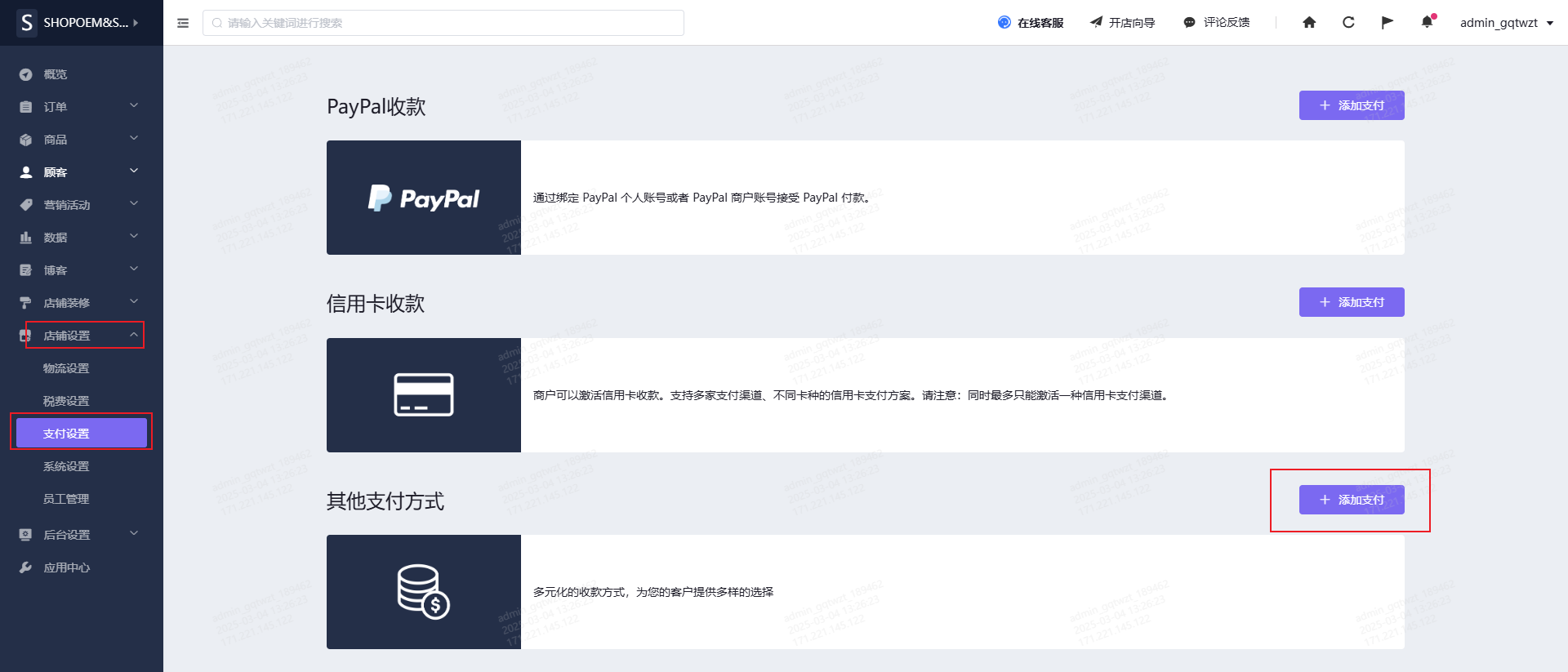
3、完整搜索:JHPAY支付轮收,同样需要完整搜索才行,搜索不到需要联系商务授权。
需要注意Paypal有2种支付方式,NVP模式(paypal)和RESET-API模式(Paypal自填秘钥),NVP模式支持基本的支付功能,官方已停止更新,建议使用RESET-API 模式(Paypal自填密钥)
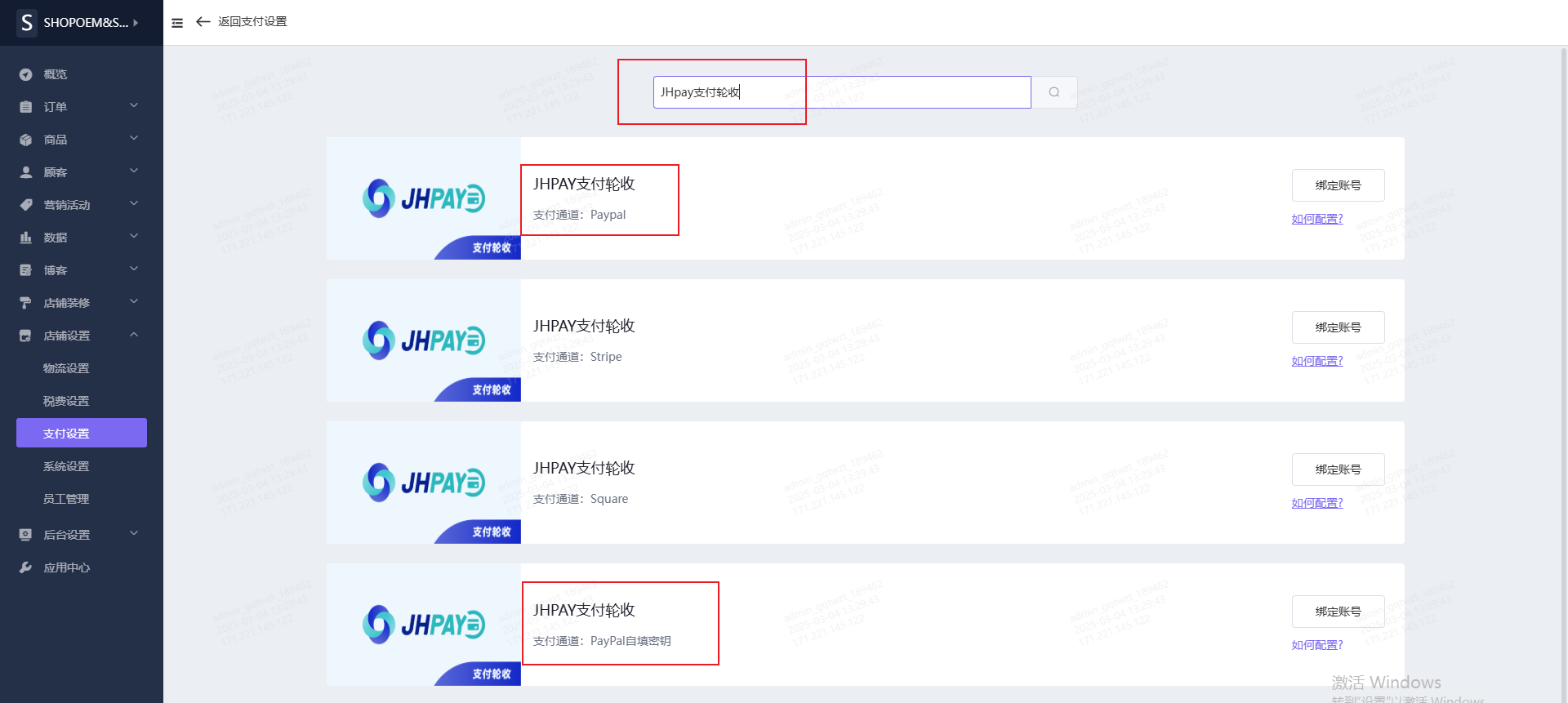
4、点击绑定账号,Jhpay paypal、Jhpay stripe或Jhpay square点击绑定账号之后会出现账号绑定的弹窗,弹窗里每个功能配置项的信息都是来自B站,接下来我们需要到转到B站去获取这些信息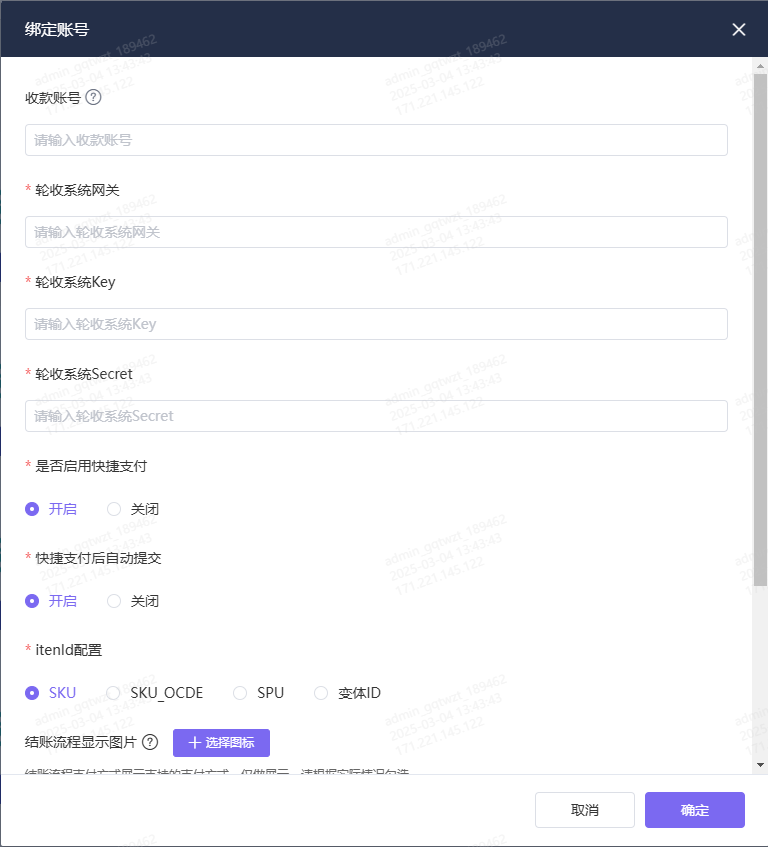
5、进入B站店铺后台→应用中心→应用商城→搜索JHpay→选择JHpay点击安装;返回我的应用,找到JHpay点击“访问”
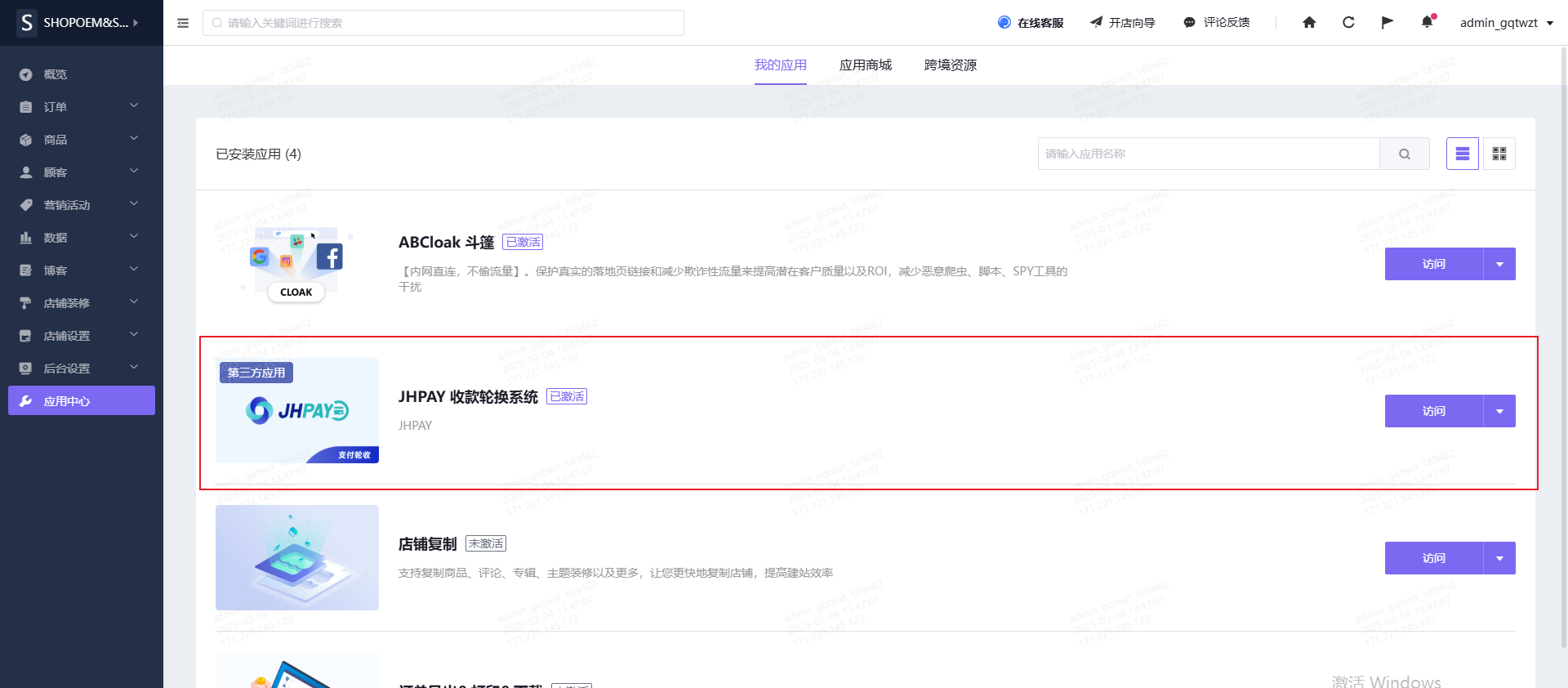
6、选择数据概览,点击配置信息出现弹窗
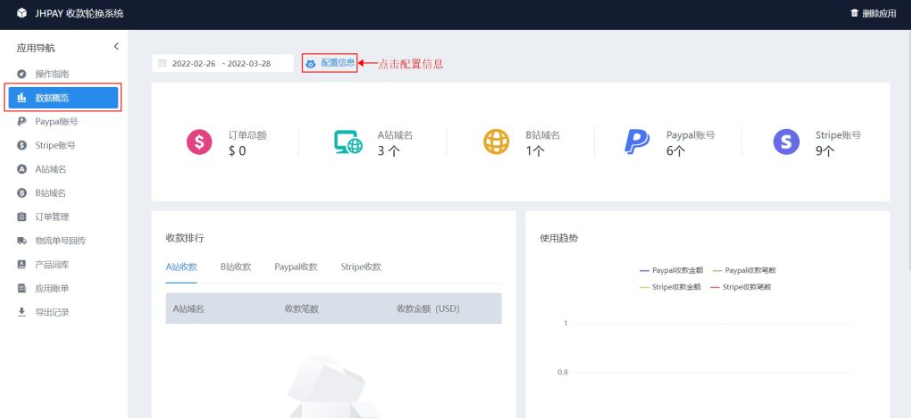
7、将每项的信息依次复制(注:不要点击Secret旁的刷新!每次刷新会改变Secret的值如果需要刷新,就要先点击刷新再将刷新的值复制到A站)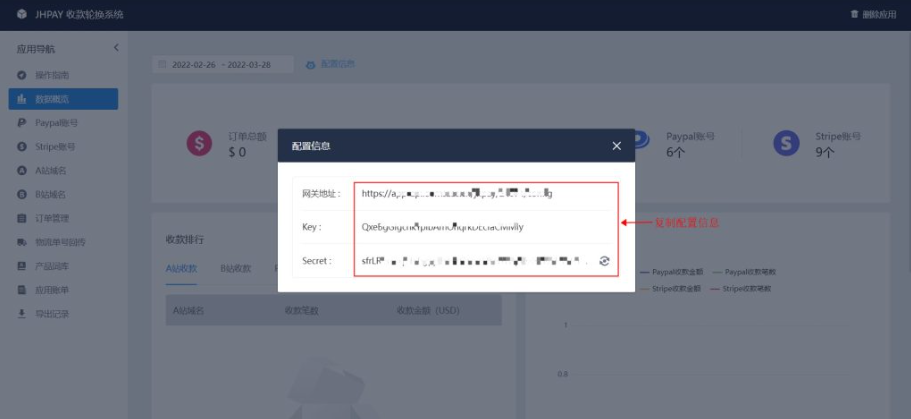
8、复制完成后,回到A站,将复制的信息粘贴进对应的配置选项输入框(注:EC指的是PP快捷支付,现在只支持paypal,按照配置业务需求选择状态)
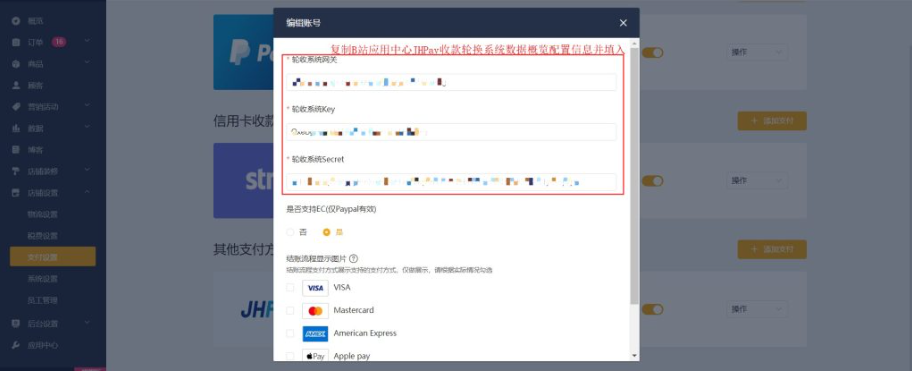
9、配置完成后,会出现在其他支付方式列表,可以进行对应的编辑修改。到这里A站的配置就完成了,接下来我们需要去B站继续完成插件功能的配置
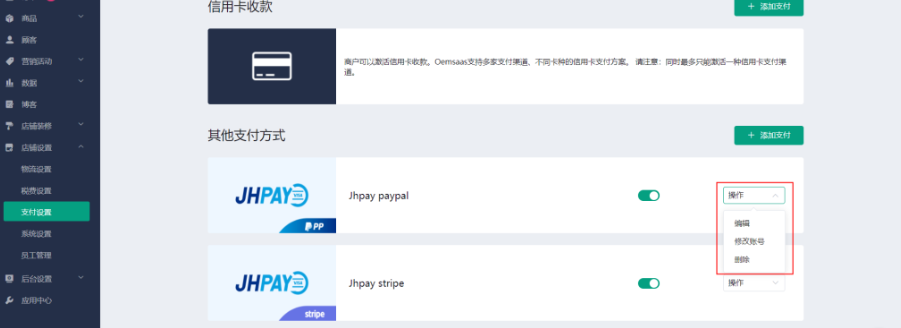
10、B站JHpay收款轮换系统设置页面,如果使用的收款账号是Paypal则选择Paypal账号,如果是Stripe则选择Stripe账号,如果是Square支付则选择添加Square;例如:配置Paypal,选择Paypal账号,点击新建支付。 Stripe配置方式在下面第25-30条 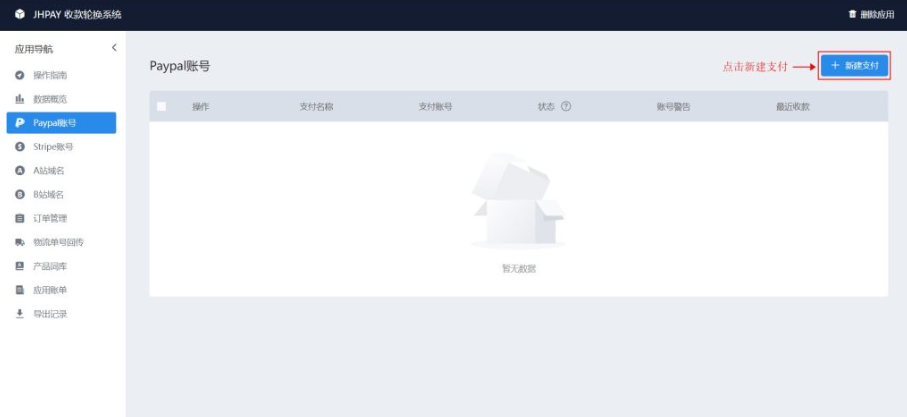
11、进入B站Paypal新建支付页面,这个页面就可以设置当前的这个账号的收款规则,比如收款多少金额,多少笔数,就下架账号,以及一些订单金额限制。
NVP模式 PAYPAL ec快捷支付需要paypal企业账号才支持(API需要企业账号才能申请),如果是PAYPAL个人账号仅填写支付账号即可。
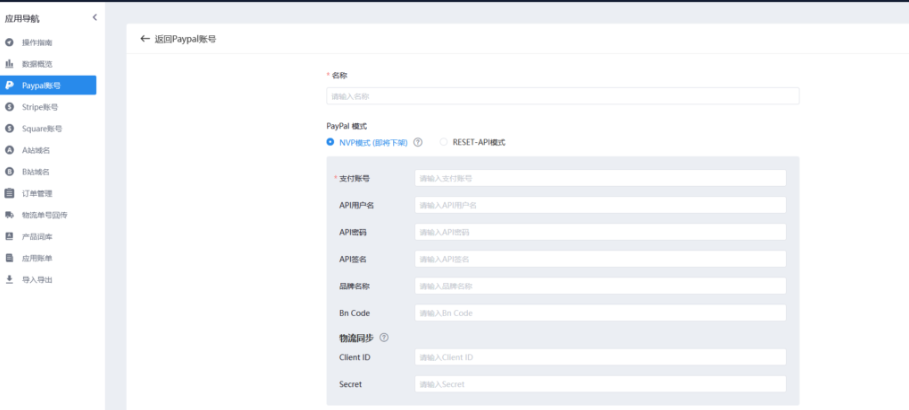
RESET-API模式,使用自填秘钥这个配置方式。自填秘钥的申请方式,点击查看
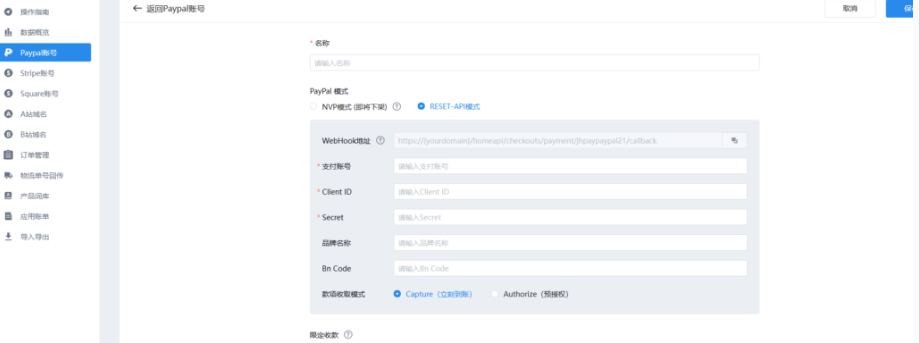
12、(RESET-API模式请按照自填密钥配置教程完成操作后直接从下面第32条继续)
NVP模式:登录Paypal官方网站 https://www.paypal.com,输入账号密码点击登录进入首页,右上角鼠标移上去点击账户设置,进入账户设置页面
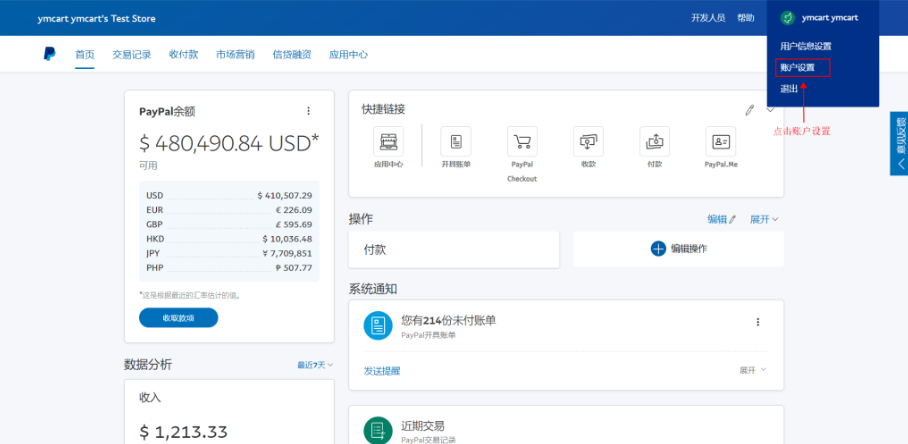
13、账户设置→账户访问→API访问,点击更新,进入查看API凭证页面
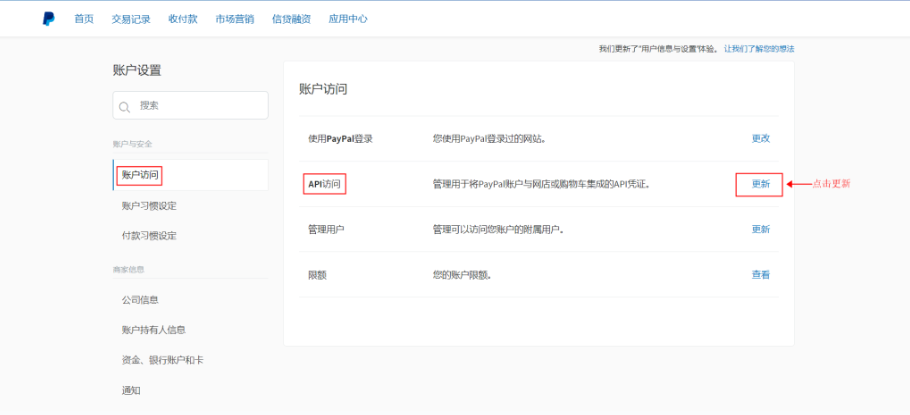
14、找到自定义结账体验→NVP/SOAP API集成(经典版),点击管理API凭证,进入查看或者移除API签名页面
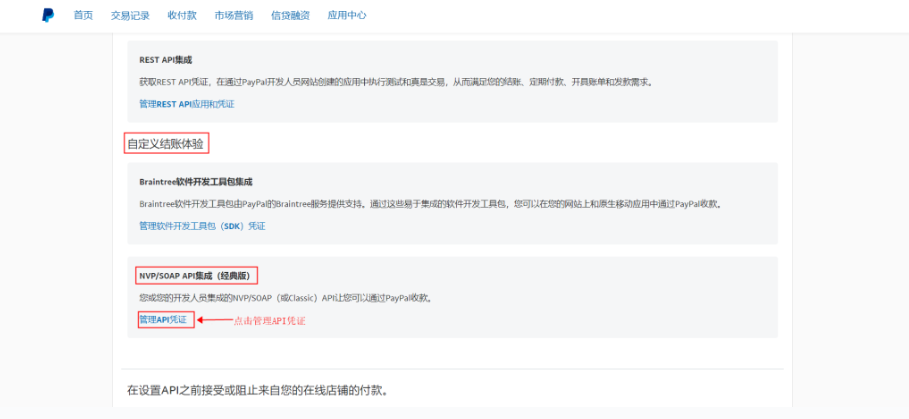
15、点击显示
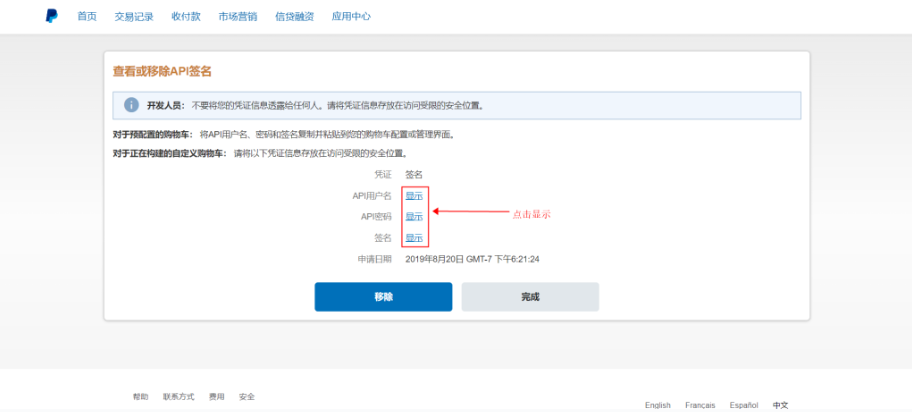
16、复制签名页面的API用户名、API密码、签名
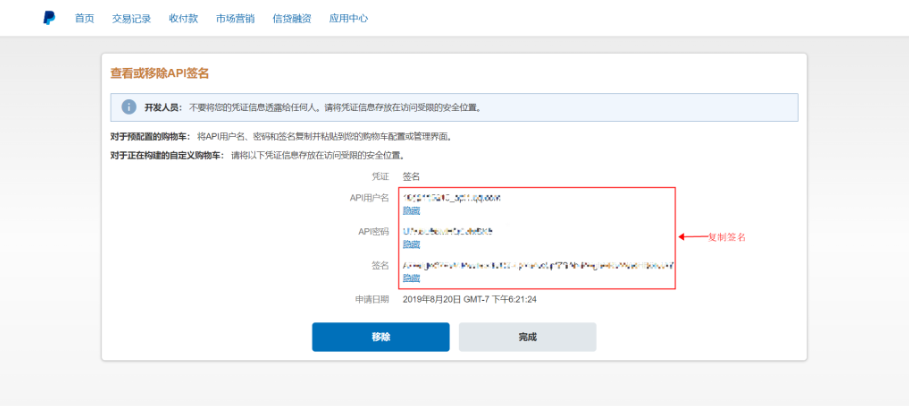
17、接下来回到B站JHPay收款轮收系统插件Paypal账号新建支付页面,填写名称、支付账号,粘贴签名信息
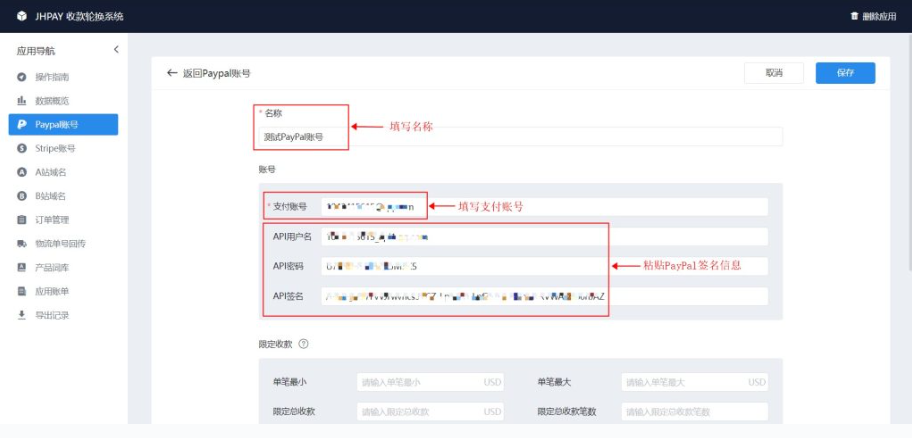
18、填写限定收款条件,A站前台收款页面符合限定收款条件的账号则不展示
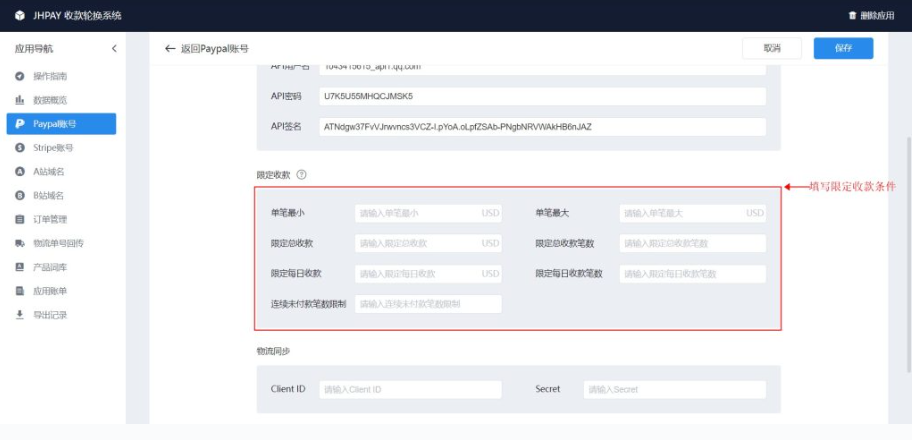
19、接下来回到Paypal官网,点击应用中心
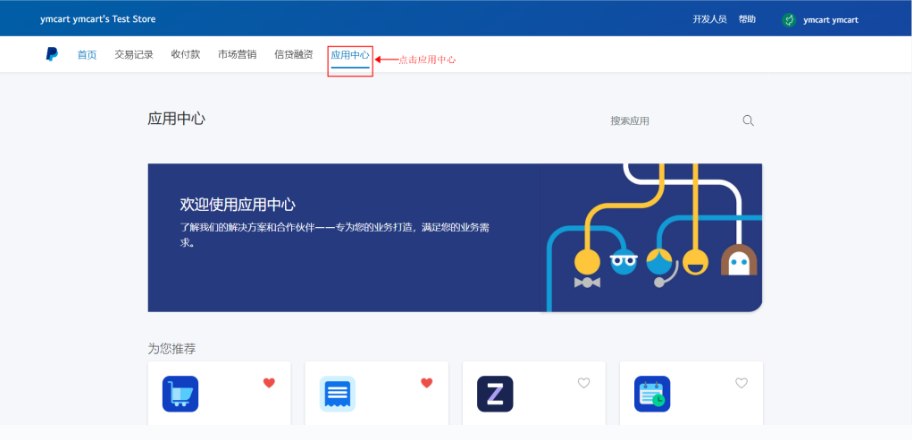
20、找到优化运营→API凭证,点击进入
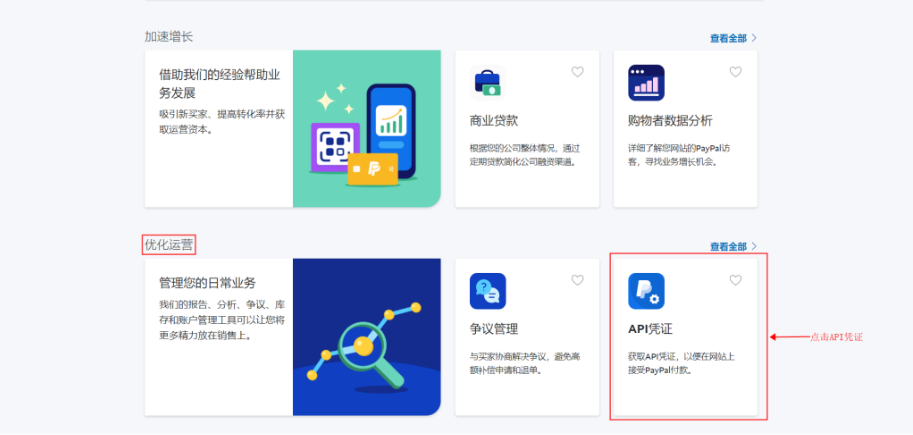
21、点击开始使用,进入API凭证页面
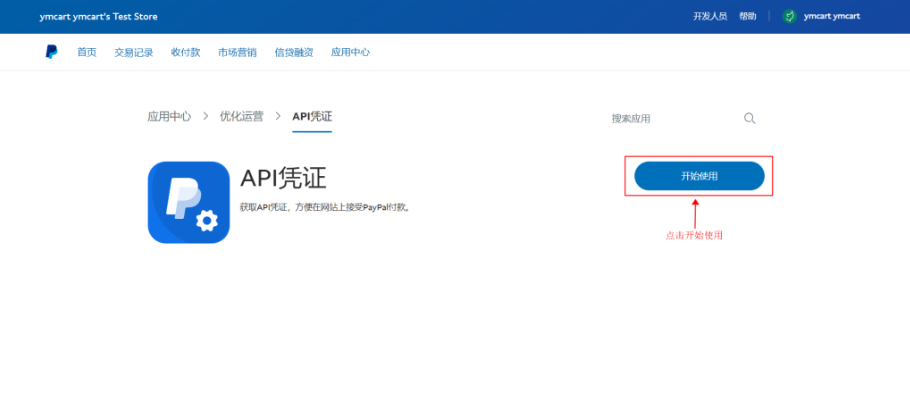
22、复制客户端ID、密钥(也可以直接访问链接获取ID和密钥。)
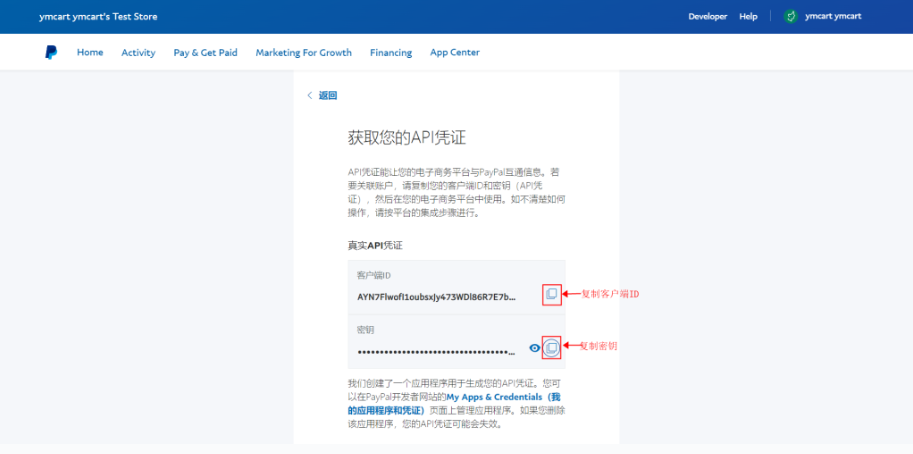
23、接下来回到B站JHPay收款轮收系统插件Paypal账号新建支付页面,填写物流同步,粘贴客户端ID、密钥至ClientID、Secret,配置该参数主要用于A站订单管理发货回传物流信息
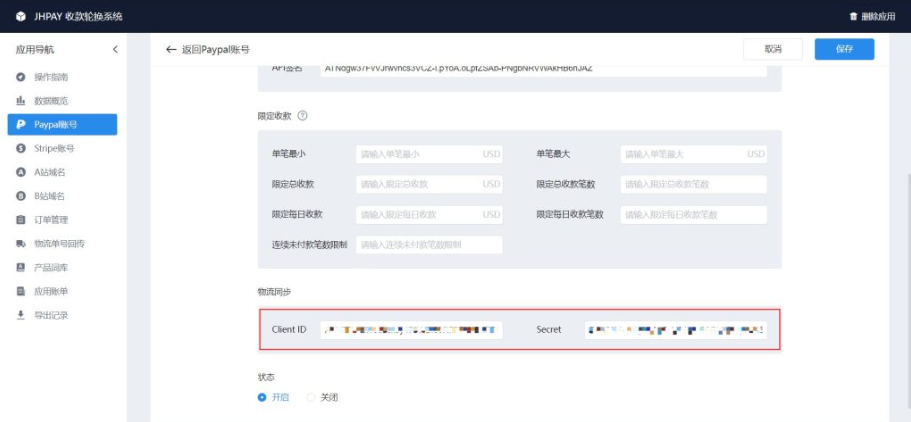
24、填写完毕后,点击保存
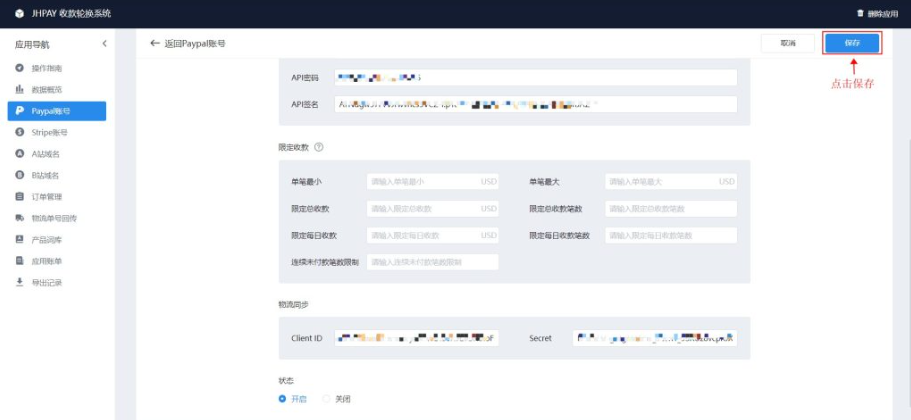
配置PAYPAL可以跳过下面第25-31条,往下拉从第32条继续。
25、Stripe配置:B站JHPAY收款轮换系统设置页面,选择Stripe账号,点击新建支付
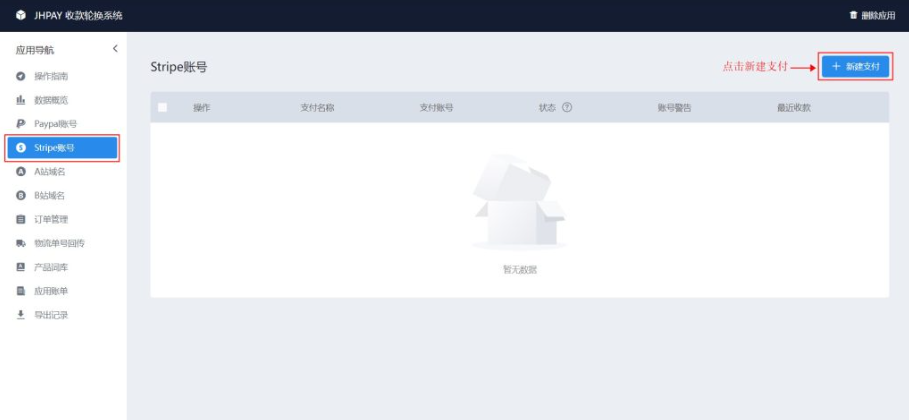
26、接下来进入Stripe官网,输入账号密码登录,进入Stripe首页,点击开发者
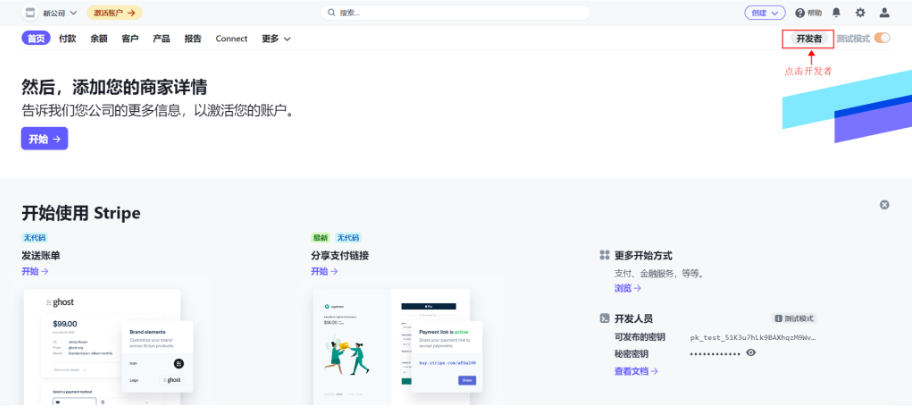
27、找到API密钥,点击展示test密钥
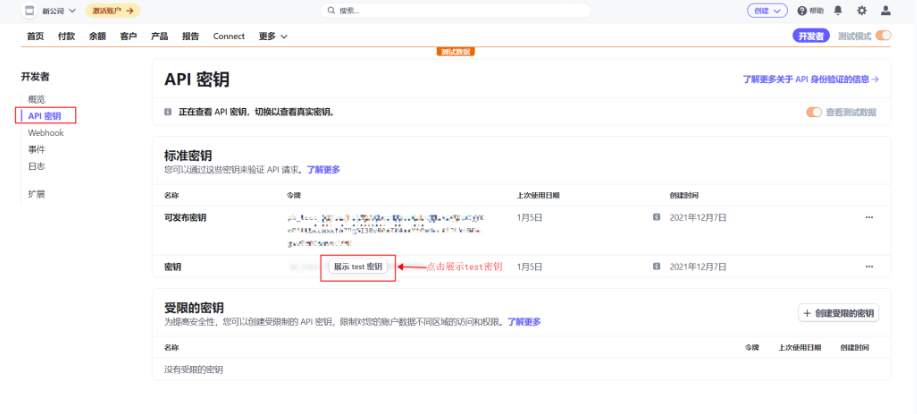
28、复制可发布密钥、密钥
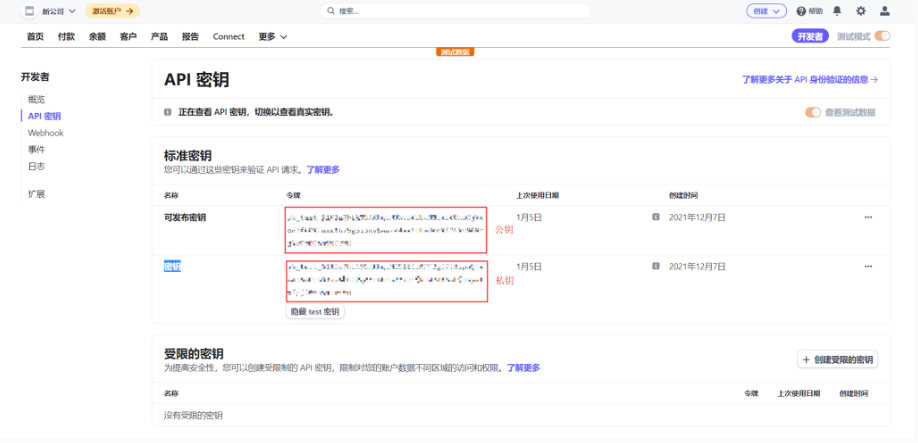
29、接下来回到B站JHPay收款轮收系统插件Stripe账号新建支付页面,填写支付账号,粘贴可发布密钥、密钥至公钥、私钥
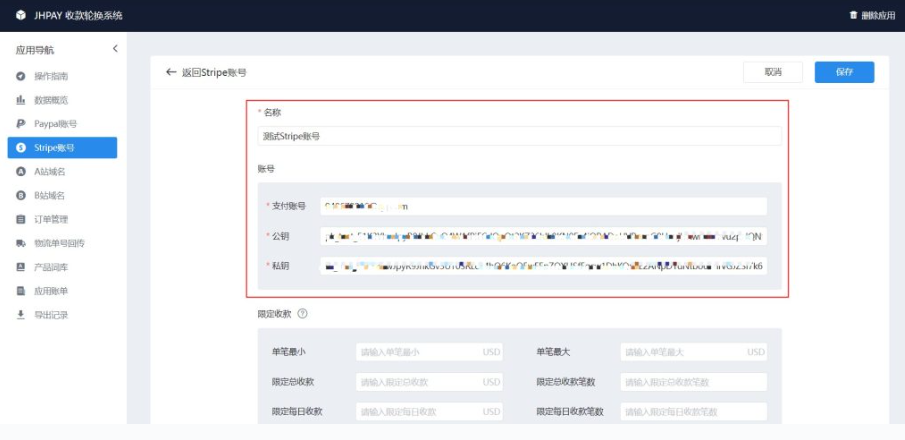
30、填写限定收款,A站前台收款页面符合限定收款条件的账号则不展示,填写完成后,点击保存
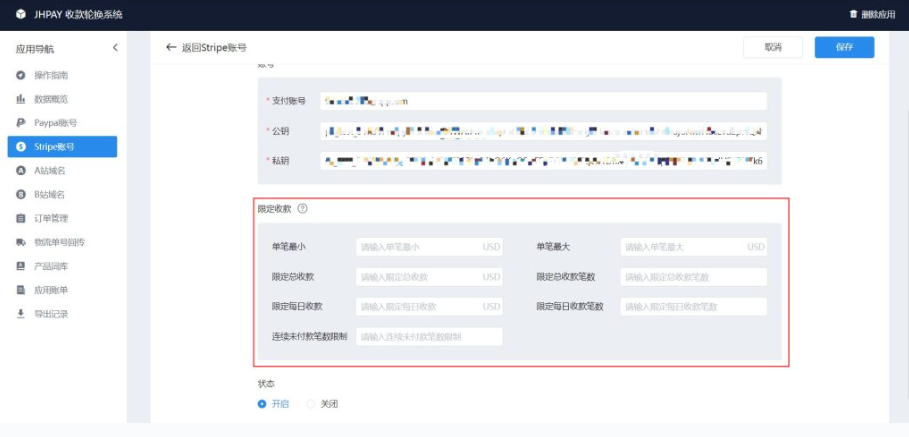
31、如果是square支付,则选择添加square支付,具体获取流程可以参考stripe
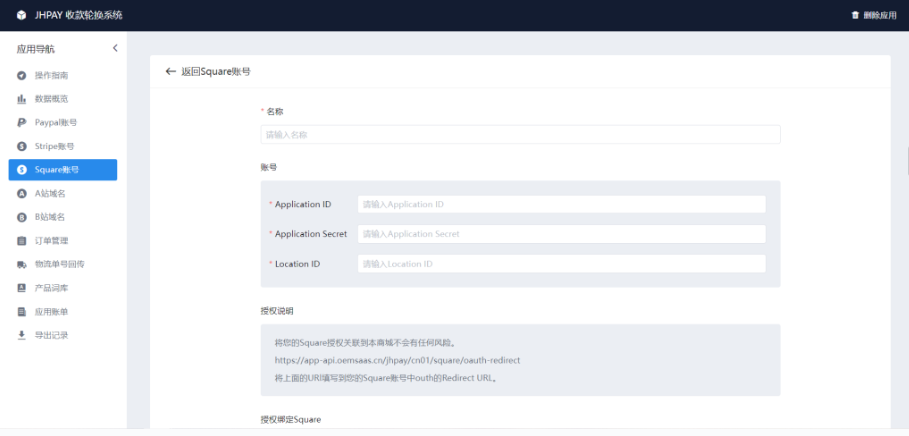
32、B站JHPay收款轮收系统设置页面,进入A站域名页面,点击新建A站
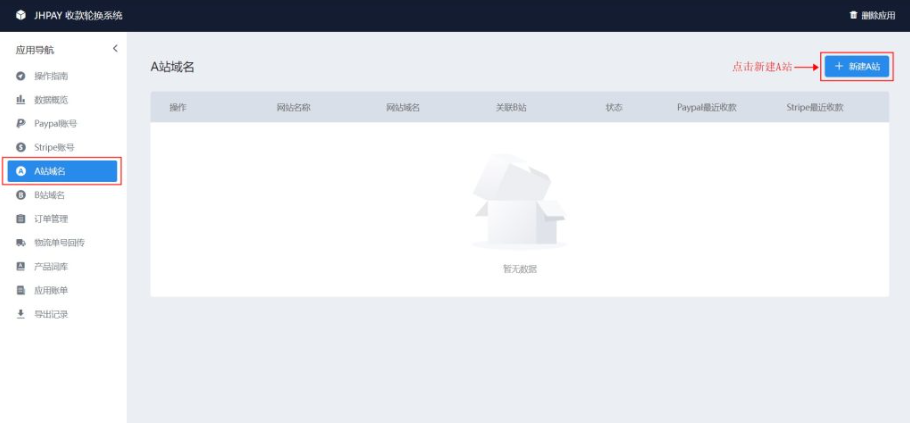
33、进入A站域名新建页,填写网站名称及网站根域名

34、A站域名列表点击关联B站
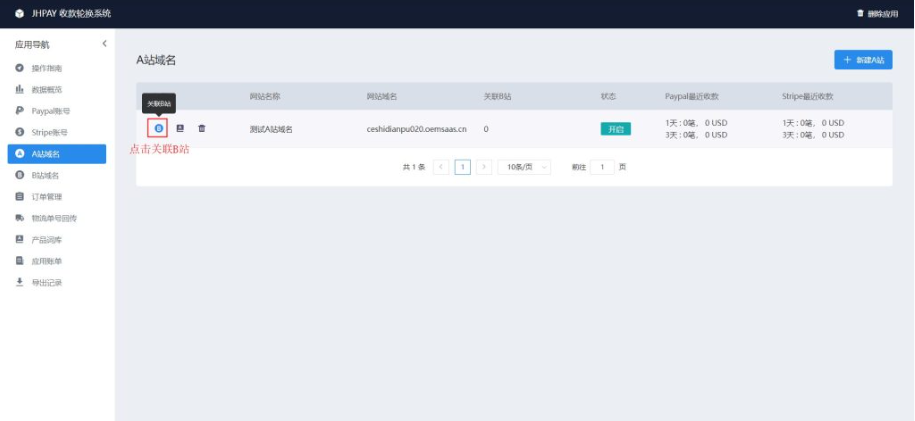
35、勾选B站,点击确定

36、进入产品词库页面,点击新建词库(词库用于A站订单支付的时候显示商品名称的替代简称,如果不配置,默认显示订单编号)
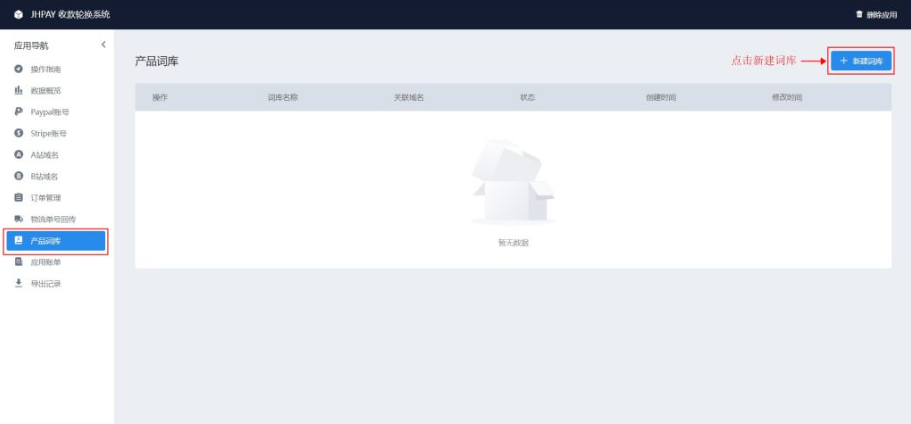
37、填写词库名称、词库内容,点击保存
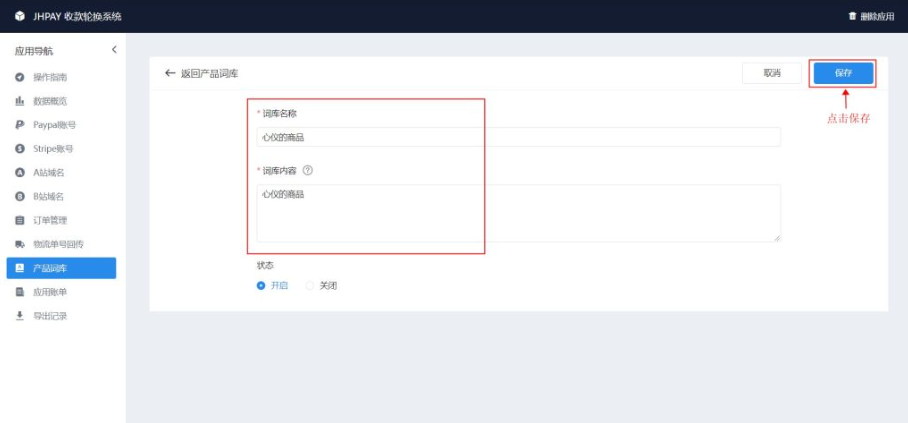
38、接下来回到A站域名配置,点击关联词库
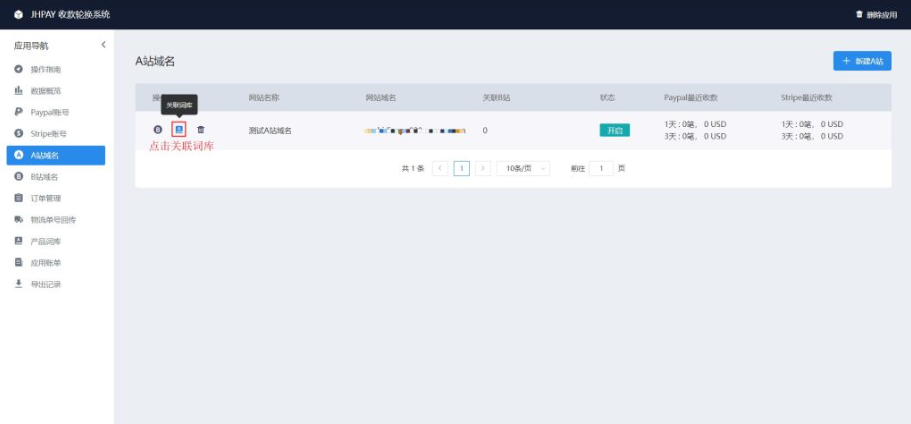
39、勾选词库,点击确认
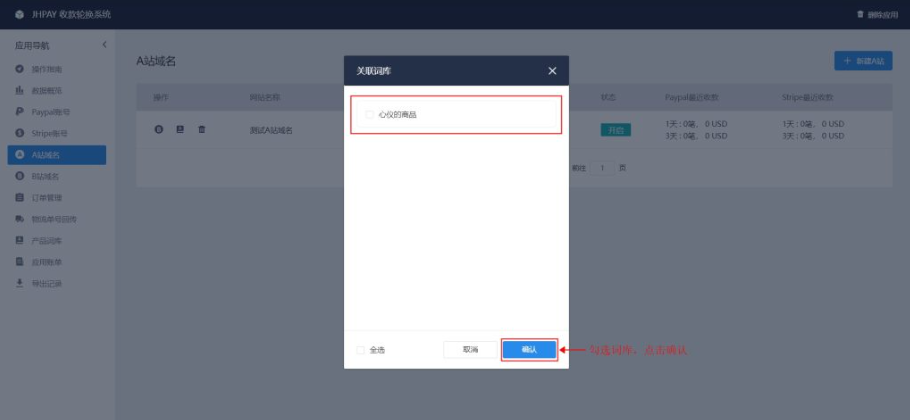
40、进入B站域名配置页面,点击收款模式
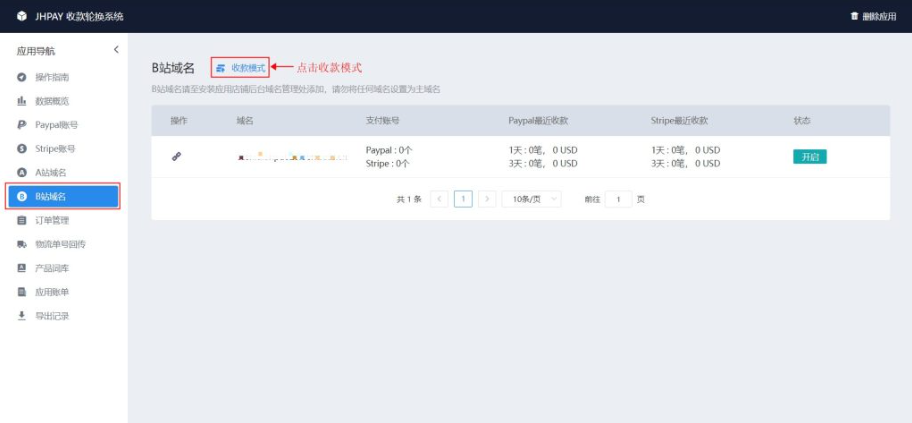
41、选择收款设置,点击确认
随机收款:按关联账号随机收款;
顺序收款:按关联账号的权重顺序收款
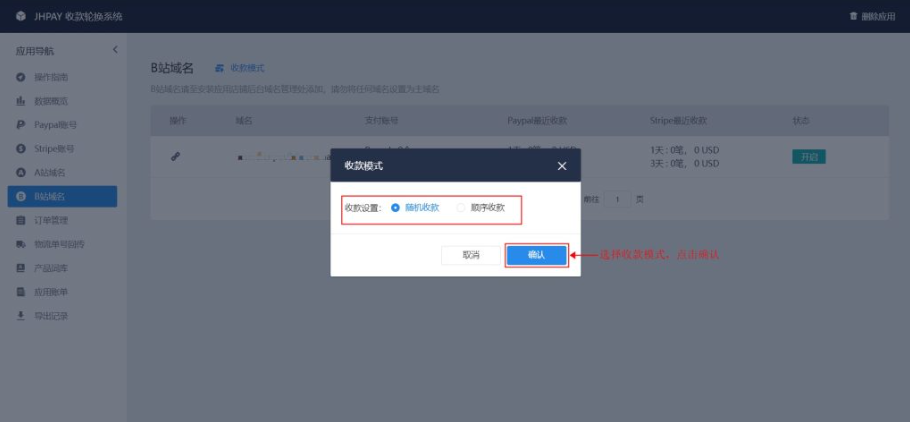
42、点击关联账号(B站域名为B站店铺域名,如需添加,请至店铺后台添加域名即可)

43、关联Paypal账号:输入权重,勾选PayPal关联账号
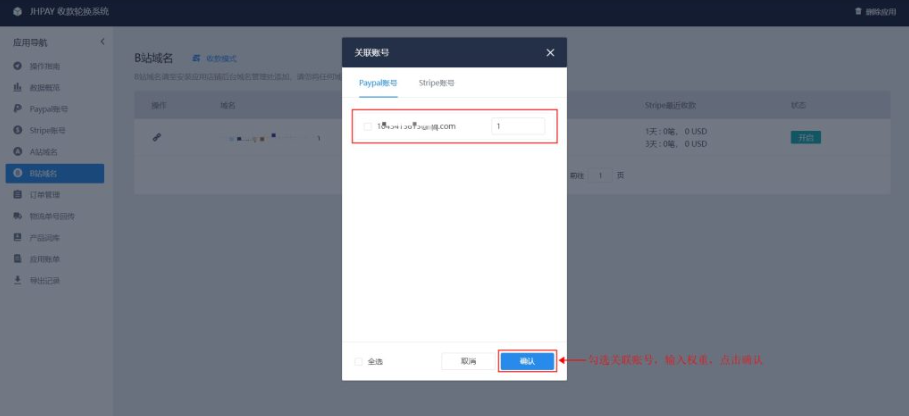
44、Stripel账号:输入权重,勾选Stripel关联账号,点击确认
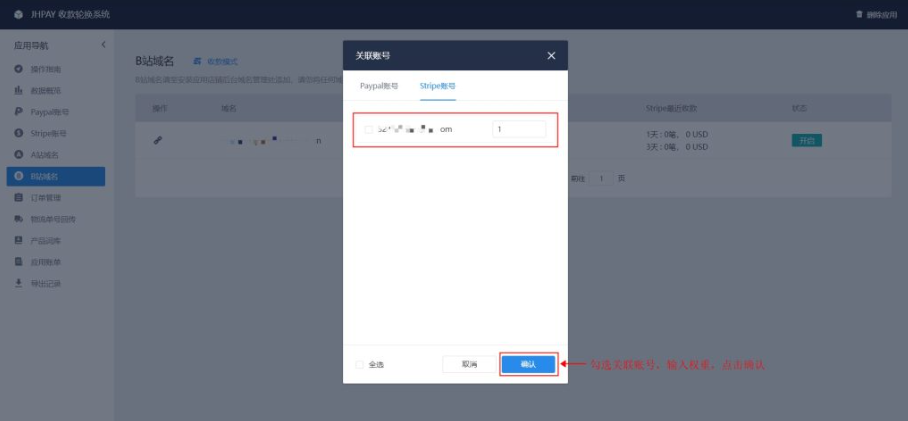
45、买家在A站前端店铺下单(自己下单测试,之后真实买家也是一样),进入支付Payment页面,选择Payment Method支付方式,选择Jhpay paypal或者Jhpay stripe(看实际配置了哪些),支付订单成功
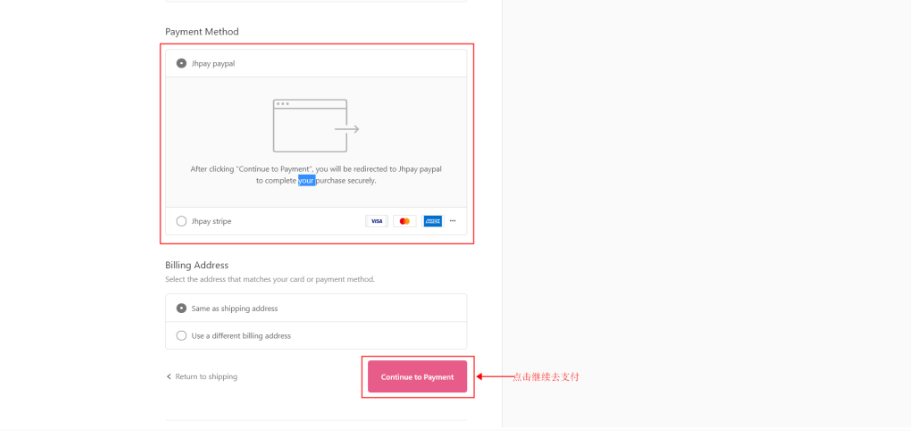
46、接下来回到B站JHPay收款轮收系统插件订单管理,可以看到买家支付的订单
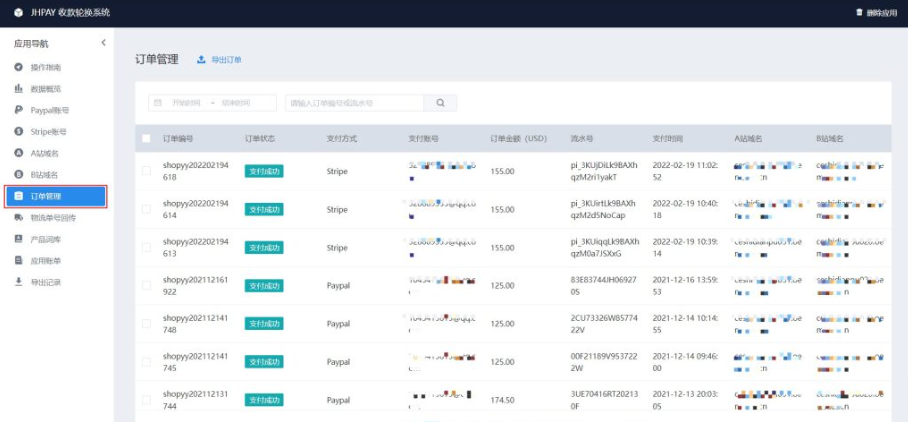
47、A站店铺后台:进入订单管理→待处理订单,点击发货,选择物流方式,输入物流单号,点击确认
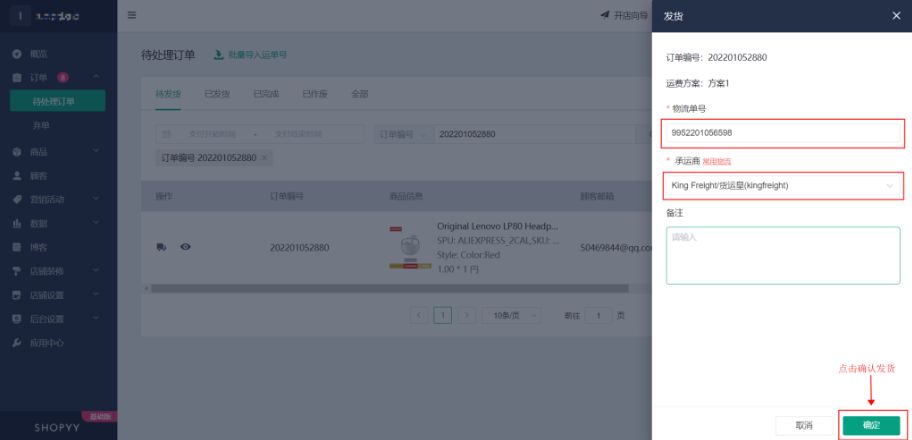
48、接下来回到B站JHPay收款轮收系统插件物流单号回传,可以看到A站发货的订单信息
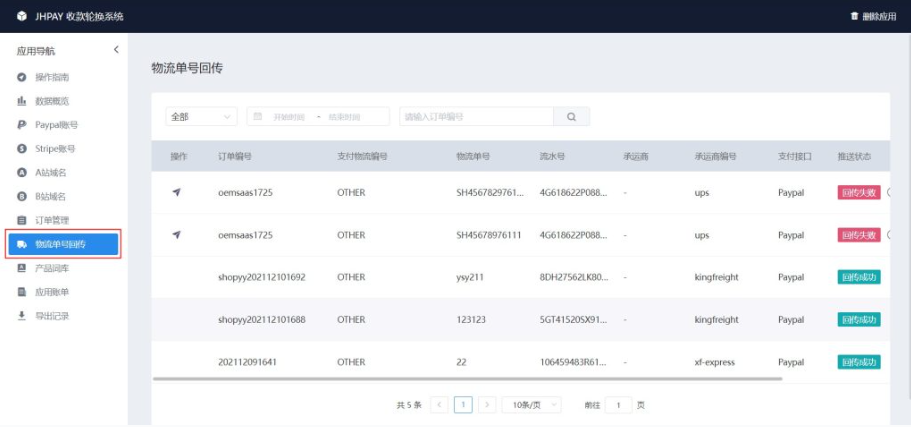
49、检查是否已安装此应用代码;转到操作指南→②安装代码→点击安装代码(操作安装代码的顺序不会影响已经配置好的选项卡配置)
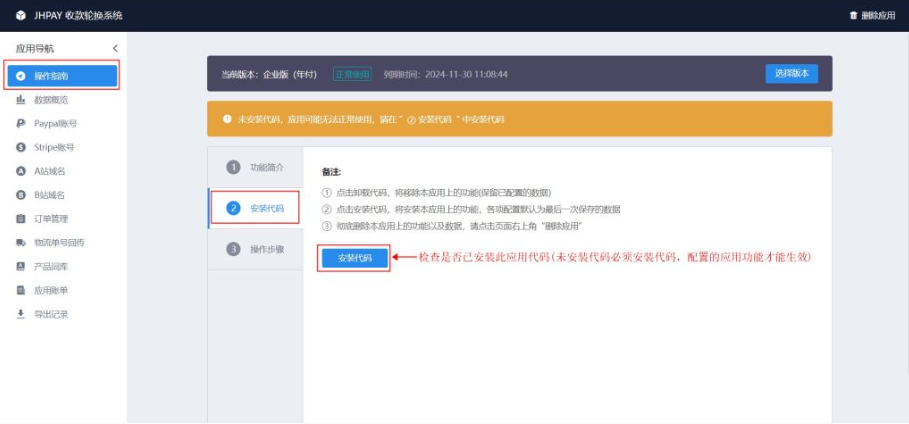
50、您可以在导出记录界面,查看导出记录并下载导出文件。
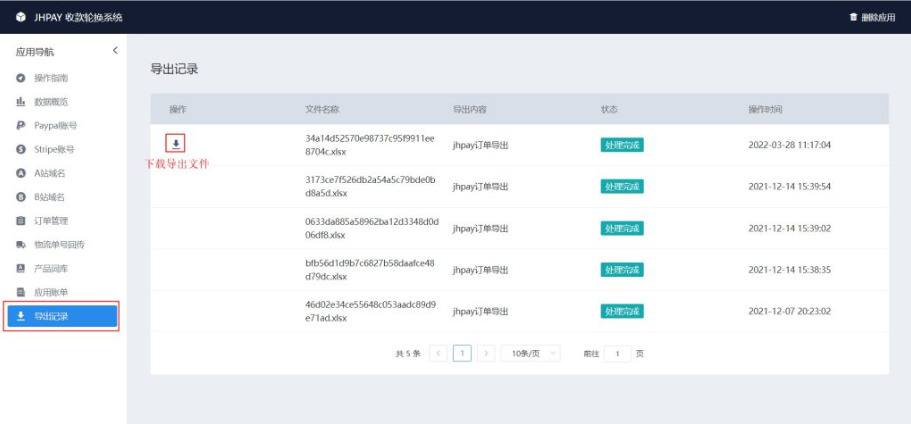


.png)